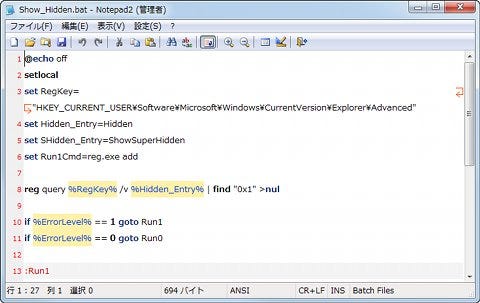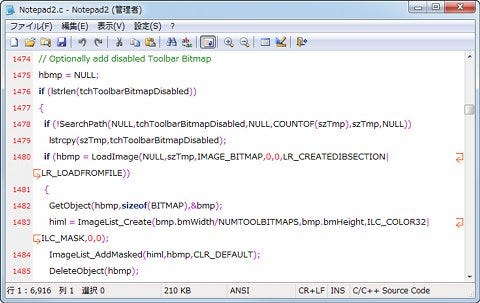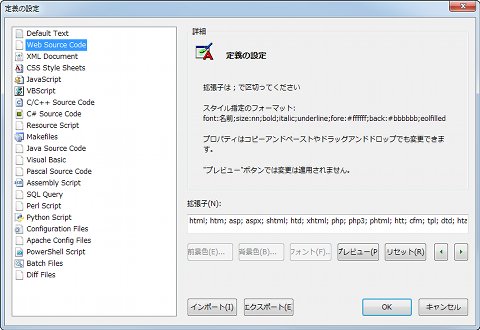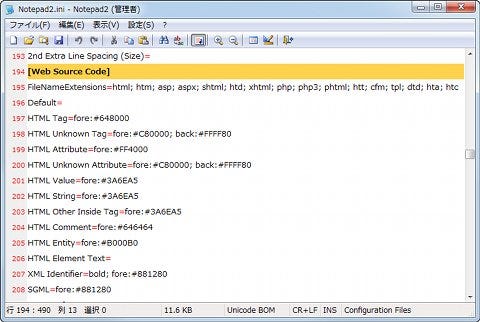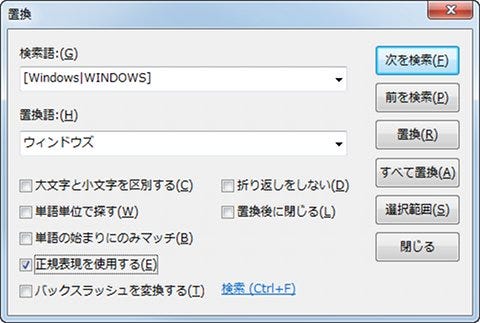プログラミングにも最適
それではNotepad2の機能を確認していきましょう。いきなり日本語とはかけ離れてしまいますが、Notepad2はプログラム言語のサポートが比較的強力であり、C言語やPerl、PHPといったプログラム言語のキーワードを強調するシンタックスハイライト表示機能が備わっています。サポートする種類のなかには、バッチファイルやINIファイルなども含まれていますので、プログラミングを嗜まない方にもメリットにつながります(図16~17)。
これらの配色は<表示>メニューの<定義の設定>を選択すると起動するダイアログから編集できるように設計されていますが、執筆時点でのバージョンでは未実装でした。そのため、Notepad2の各設定が格納される「Notepad2.ini」から直接編集する必要があります。もっとも編集範囲はNotepad2内部で決められたタグやコードに対する配色だけであり、キーワードの変更機能は搭載されていないため、慣れるまでは初期状態で使った方がよいでしょう(図18~20)。
また、特徴に数えられる自動インデント機能は全角スペースに対応していません。しかし、対になる括弧をハイライト表示する括弧のマッチング機能や、大文字-小文字間の相互変換やタブコードとスペースの相互変換機能は、日本語による文書作成でも役立ちます。
非プログラミングユーザーにも有益な機能として特筆したいのが、検索時および置換時の正規表現。各機能を実行するダイアログで正規表現を有効にすることで、柔軟な検索や置換が可能になります。もっとも正規表現を使いこなすには「慣れ」が必要ですので、ドロップダウンリストなどを用いて簡易的なタグ選択メニューを用意すれば便利なのですが、残念ながらそういった機能は用意されていません。
あくまでもNotepad2は英語圏のアプリケーションであり、比較的プログラマー向けの機能を重視した設計になっています。そのため、文書作成向けとは言い難いのも事実です。メモ帳に不満を感じているが長文を書く場合はほかのアプリケーションを使用するような方なら導入するメリットがあるのではないでしょうか。